Nedenfor finner du trinnene for hvordan du endrer justeringen av tekst i en tekstbehandler og de fleste tekstredigeringsprogrammer. Se trinnene for programmet du bruker ved å klikke på en av koblingene nedenfor.
Tips: Trinnene nedenfor for å endre justeringen av tekst i Microsoft Word og kan også brukes til å justere tekst i en kolonne eller rad for Microsoft Excel og de fleste andre tekstprogrammer.
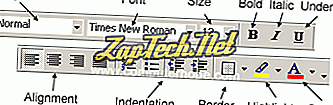
Du kan endre den horisontale tilpasningen av tekst i Word ved å markere teksten du vil endre, og klikke på ikonene for venstre, senter eller høyre justering, som vist i bildet ovenfor. I alle nye versjoner av Microsoft Word finner du justeringsalternativene under Hjem-fanen.
eller
Trykk en av hurtigtastene for å justere justeringen av en uthevet tekst. For venstrejustering markerer du teksten og trykker på Ctrl + L. For senterjustering markerer du teksten og trykker Ctrl + E. For riktig justering markere teksten og trykk Ctrl + R.
Justering av vertikaljustering
Hvis du vil endre vertikal justering av tekst, følg trinnene som er oppført nedenfor.
- Åpne Microsoft Word
- Klikk på Fil og deretter Sideoppsett
- Klikk på kategorien Layout
- Under Loddrett justering klikker du på nedpilen og velger midt, nederst eller justeringen du vil bruke. Hvis du ikke vil at denne innstillingen skal påvirke hele dokumentet, endrer du "Apply to" til valgt tekst.
Slik justerer du tekst i Google Dokumenter

eller
Trykk en av hurtigtastene for å justere justeringen av en uthevet tekst. For venstrejustering markerer du teksten og trykker Ctrl + Shift + L. For senterjustering markerer du teksten og trykker Ctrl + Shift + E. For riktig justering markere teksten og trykk Ctrl + Shift + R.
eller
- Åpne Google Dokumenter
- Marker teksten du vil justere.
- Klikk på Format, Juster, og velg deretter en justering .
Justere tekst i OpenOffice Writer
Du kan endre horisontaljusteringen av teksten i OpenOffice Writer ved å markere teksten du vil endre og klikke på ikonene for venstre, senter eller høyre på verktøylinjen. Disse ikonene ser ut som de som er vist i eksemplet ovenfor på Microsoft Word.
Slik endrer du den vertikale tilpasningen
OpenOffice Writer har ikke en funksjon som Microsoft Word som tillater brukere å justere tekst på loddrett vis. Dette kan imidlertid fortsatt gjøres ved hjelp av rammer. For å gjøre dette, følg trinnene nedenfor.
- Åpne OpenOffice Writer
- Klikk på Sett inn
- Klikk på Ramme
- I rammevinduet under type, endre horisontal og vertikal posisjon til senter og begge til "Hele siden."
- Fordi rammen har grenser, med mindre du vil beholde disse grensene, klikker du på grenser og klikker på None under Style .
- Når dette er gjort, har du en ramme midt på siden din, som lar deg legge inn hvilken som helst tekst du vil ha, og få den sentrert midt på siden din.
